
时间:2020-10-29 19:24:59 来源:www.win10xitong.com 作者:win10
win10系统从发布到现在已经好多年了,各种问题也得到了解决。但是今天还是有用户说出现了Win10游戏模式图形设置添加游戏的问题,对于刚刚才接触win10系统的用户遇到了这个Win10游戏模式图形设置添加游戏的情况就不知道怎么处理,那我们该如何做呢?小编整理出了操作流程:1、按 Win + i 组合键,打开Windows 设置,搜索框可以查找设置,也可以找到并直接点击游戏(游戏栏、截屏、直播、游戏模式);2、游戏主页设置窗口中,点击左侧的游戏模式,然后右侧点击打开游戏模式(在游戏模式下,Windows 将优化你的电脑以改善游戏体验)就这个难题很容易的解决啦。好了,没有图可能不好理解,下面我们再一起来看看Win10游戏模式图形设置添加游戏的解决教程。
方法/步骤:
1、按 Win + i 组合键,打开Windows 设置,搜索框可以查找设置,也可以找到并直接点击游戏(游戏栏、截屏、直播、游戏模式);

2、游戏主页设置窗口中,点击左侧的游戏模式,然后右侧点击打开游戏模式(在游戏模式下,Windows 将优化你的电脑以改善游戏体验);
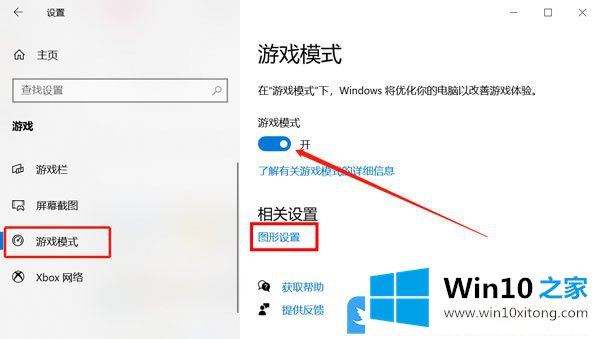
3、图形设置,图形性能首选项(自定义特定应用程序的图形性能首选项。首选项可以提供更好的应用性能或延长电池使用时间。选择将在下一次应用启动后生效),选择要设置首选项的应用,点击浏览,以添加 CSGO 游戏为例,找到该游戏的文件夹,添加即可;
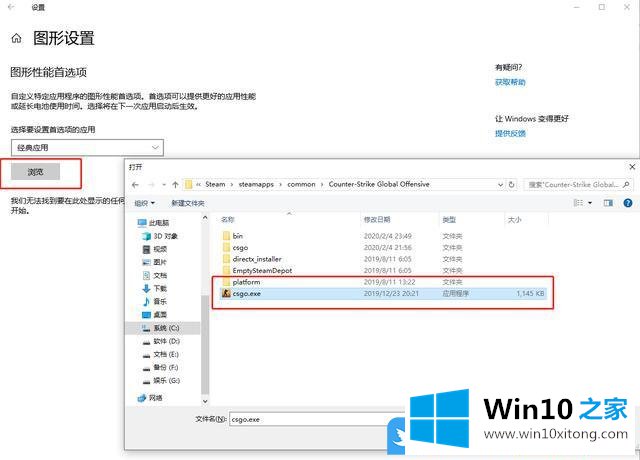
4、添加成功后,点击 CSGO 游戏的选项,在图形规格下,选择高性能模式;
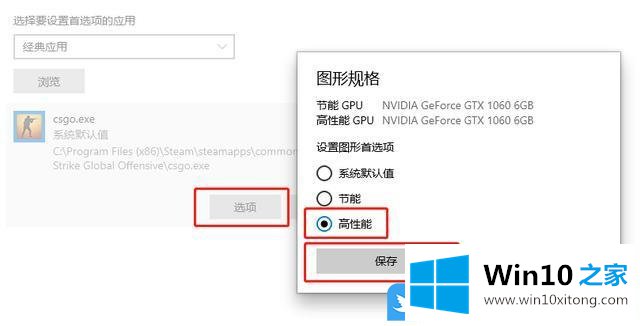
以上就是Win10游戏模式图形设置添加游戏|Win10提高游戏性能文章。
好了,关于Win10游戏模式图形设置添加游戏的解决教程就是上面的内容了。有遇到这样问题的网友可以按照上文介绍的方法尝试处理,希望对大家有所帮助。